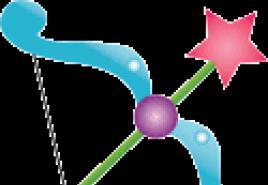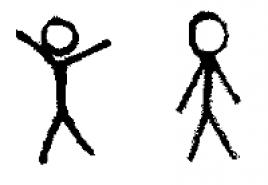Грай у останню версію Minecraft. Як оновлювати "Майнкрафт": докладний опис
Чи міг шведський програміст Маркус Перссон уявити, що його дітище – гра Minecraft стане мега популярним проектом, одним із найуспішніших в історії комп'ютерних ігор, як мінімум станом на 2015 рік, коли кількість проданих копій для всіх платформ вже перевищила 70 мільйонів.
Ви ж, мій дорогий читачу, відкривши цю сторінку, напевно, є представником багатомільйонної армії шанувальників цієї гри, хочете дізнатися, як встановити карту на Майнкрафт на Андроїд. Ось про це ми зараз і поговоримо.
Встановити карти в Minecraft РЕ можна різними способами. Зараз ми розповімо про кожного з них, вибирайте той, який буде для вас найзручнішим, і насолоджуйтесь грою. Отже.
Спосіб перший - за допомогою файлового менеджера
Щоб використовувати цей варіант, нам знадобиться будь-який файловий менеджер (у нашому випадку це) і, власне гра (версія для Андроїд):

Відкриваємо на своєму пристрої браузер (будь-який) і, в пошуковому рядку вводимо «Карти для Minecraft PE». У запропонованих варіантах знаходимо потрібну карту (ми вибрали, наприклад, Manifold-v.02.), і завантажуємо на свій апарат Android. Далі нам потрібно відкрити ES Провідник, відкрити сховище sdcard і вибрати папку Download, відкривши її ми виявимо архів Manifold-v.02.zip, натискаємо і у вікні вибираємо «Вилучити в поточну папку»:

Тепер у розділі «Розпакувати вибрані» відзначаємо нашу папку з картами та натискаємо «ОК». У наступному вікніми побачимо вже розпаковану папку, натискаємо на неї і трохи утримуємо до появи меню з вибором дій. Натискаємо «Копіювати»:

Наступним кроком відкриваємо папку « games», потім « com.mojang», знаходимо папку з грою « minecraftworlds» та вставляємо туди скопійований файл (кнопка внизу екрана):

Все загалом, просто і зрозуміло, шлях бачимо на верхній панелі. Тепер можна закрити провідник і запустити гру, знайти там потрібну карту і вдатися до задоволення.
Спосіб другий – через спеціальне ПЗ
Самий, на наш погляд, комфортний спосіб -. Тут в наявності понад сто п'ятдесят карт з описом і різними категоріямина будь-який смак: пригоди, виживання, паркур, міні-ігри, гірки та ін. Збірка постійно поповнюється. Крім того, російський інтерфейс та безкоштовне поширення – вагомі аргументи. Як користуватися програмою «Карти для Minecraft PE».
Завантажуємо утиліту на свій пристрій. Після встановлення відкриваємо. Вибираємо розділ (на скріншоті – «Пригоди»), знаходимо і відзначаємо зірочкою вподобану карту (можна кілька). У вікні ми бачимо назву карти, опис, а в самому низу кнопку «Завантажити», тиснемо на неї. Чекаємо на закінчення завантаження і потім натискаємо кнопку «Грати», якщо є бажання відразу приступити до гри:

Ще одна можливість імпортувати нові карти, замінити існуючі, створити власні або протестувати карти, створені іншими користувачами, це:

Працювати з програмою дуже легко: через вікна, що спливають, керуємо редагуванням персонажів, модифікацією об'єктів (причому, безпосередньо в грі), загалом, функцій тут безліч, включаючи бібліотеки з модами, цікаві скіни і топ-карти:
Зазвичай оновлення Майнкрафт РЕ відбувається автоматично. Якщо ж раптом вам не видно повідомлень про оновлення, то потрібно перевірити, чи вони доступні для версії Pocket Edition, тобто. для мобільних пристроїв, А саме Android.
Отримати інформацію про оновлення можна в магазині для вашого пристрою або на сайті розробника. Буває й так, що оновлення, доступне в одному магазині, в іншому може з'явитися пізніше.

Отже, якщо у вас не відбулося автоматичного оновлення, переходимо до магазину для свого апарату, знаходимо кнопку «Оновити» та натискаємо на неї. Але перш, ніж це зробити, потрібно переконатися, що ваш планшет або смартфон задовольняє вимогам, що висувається розробником, для запуску останньої версії «Майнкрафт». Специфікацію можна знайти знову ж таки на сайті розробника, в магазині, в якому було куплено Minecraft Pocket Edition, або увійшовши до свого обліковий запис Google, відкрити сторінку.minecraftpe
Майте на увазі, що завантаження може зайняти досить довгий час(До декількох годин), особливо, якщо у вас повільний інтернет.
Якщо проблеми зберігаються і у вас не вдається оновитися, то потрібно або просто скачати та встановити нову версію, або зв'язатися зі службою техпідтримки магазину, в якій куплено гру Minecraft, або надіслати звіт про помилку.
Ну що, дорогі друзі, сподіваємося, що цією статтею ми закрили питання, які часто задаються, як оновити Майнкрафт на Андроїд і встановити карту. А якщо все-таки щось залишилося за межами представленого матеріалу, пишіть нам, і ми постараємося, щоб у цій темі не залишилося білих плям. Успіхів!
Можливо, у вас вискакує помилка пов'язане щось з відео драйвером при запуску улюбленого Майнкрафта, то в цій статті вам точно допоможуть. Таку помилку можна зловити використовуючи, але рішення тут є!
Ось так може виглядати така помилка: 
Повний текст:
Minecraft був закритий через несумісність драйверів відеокарти. Можливо, вони не підтримують версію OpenGL, яка використовується в версії Minecraft, що запускається. У будь-якому випадку, спробуйте знайти та встановити бета-версії драйверів для своєї відеокарти та повторіть спробу.
Якщо пояснити докладніше, то через стару чи взагалі не встановленої версіїдрайверів для вашої відеокарти гра не може в принципі запуститися. Тому й вилетіла дана помилка. Рішення досить банальне - оновити драйвера відеокарти.
Існують два головні розробники відеокарт - NVIDIA (GeForce) та AMD (Radeon). Для початку необхідно з'ясувати від якого виробника ваша відеокарта.
Якщо ви знаєте одного з виробників карти - Palit, ASUS, MSI, Chaintech, Sapphire, то це трохи не те, все одно вони роблять відеокарти за технологією AMD або NVIDIA.
Як все ж таки дізнатися чия у вас відеокарта?
1) Натискаємо "Пуск", вводимо в пошук "dxdiag", та запускаємо цю програму.

2) Відкриється вікно, в якому необхідно вибрати вкладку "Монітор" (або можливо "Дисплей")

Рис 1. Dxdiag у вкладці Монітор з відеокартою NVIDIA
Рис 2. Dxdiag у вкладці Екран з відеокартою AMD
3) Як видно з малюнку 1, там представлені відеокарти від Nvidia. На наступному ж скрині (Мал. 2), відеокарта від AMD. Порівняйте та виберіть вашу.
3.1) Якщо у вас не Windows, то:
1) Відкрийте термінал.
2) Введіть “lspci-v | less”.
3) Шукайте те, що пов'язано з VGA Compatible або Video Controller.
4) Далі знайдіть виробника вашої відеокарти.
Спробуйте оновити всі компоненти системи через спеціальну програму ( App Store).
4) Після того, як ви визначилися з виробником, необхідно завантажити драйвер для одного з них.

Minecraft на планшети – комп'ютерна гра, яка приваблює своїми незвичайними можливостями. Тут гравці можуть створювати свій індивідуальний віртуальний світз використанням блоків, будуючи різні будинки. Якщо ви захотіли збудувати у грі свій палац, то для цього не потрібно спеціальних навичок. Достатньо буде взяти відповідні інструменти та почати будувати.
Кожен гравець також може зруйнувати будь-яку будову. У грі багато чого залежить від спеціальних блоків, за допомогою яких можна виконувати різні функції: спорудити не тільки простий міст, а й побудувати повноцінний великий замок. На планшеті з операційною системою Android данагра в мобільної версіївиглядає так само, як і на комп'ютері. Використовуючи Wi-Fi, можна пограти в гру зі своїми друзями.
Нова версія гри Minecraft
Кубики, кубики, кубики - це нова версія гри «Майнкрафт» для мобільних пристроїв. Зараз вона вважається одним із найбільш популярних портів з комп'ютера. У самій нової версіїІгри користувачів чекають на нові можливості, які роблять цю гру не просто консольним варіантом, а більш зручною та привабливою.
- У гру були додані нові поселення мобів.
- Нові предмети та ресурси, які можна видобути та скрафтити.
- Нові моби-вороги.
- Доданий нескінченний світ.
Оновлення Майнкрафту на планшеті
В оновленій версії Майнкрафта крафт різних речей спростили для більшого комфорту та збільшеної швидкості гри. Тут також було передбачено і те, щоб усі користувачі могли швидко розібратися у грі. Адже найчастіше користуватися додатком складно не тільки користувачу-початківцю, а й віртуозам крафтингу.
Minecraft на будь-яких пристроях оновлюється автоматично, але в деяких випадках з'являються помилки, які призводять до неправильної установки таких оновлень. Саме тому завантажувати запускаючий модуль ігри Minecraftрекомендується з офіційного сайту, щоб позбавитися від можливих проблем. Щоб оновити Майнкрафт, необхідно зробити кілька простих кроків:
- Виберіть відповідний профільіз запропонованих варіантів.
- Завантажте спеціальний модуль Minecraft, що запускається, з офіційного сайту і відкрийте його.
- Вимкніть ваш брандмауер.
- Оновіть програму примусово.
- Перевірте наявність оновлень на пристрої.
В результаті проведених дій програма оновитися!
Почни із запуску лаунчера Minecraft. . Лаунчер має автоматично запропонувати тобі останню версію. Якщо ні, то натисніть стрілку праворуч від кнопки Грати і вибери Останній випуск. Простіше не буває!
iOS/Android
Відкрий App Store або Google Playна своєму пристрої та знайди «Minecraft». Якщо ти вже придбав Minecraft, то буде запропоновано оновити його, якщо він ще не оновлений. Якщо в тебе вже встановлено останню версію, то просто натисніть «Відкрити» та грай!
Xbox One
Перейди в «Мої програми та ігри», виберіть Minecraft, натисніть кнопку налаштувань. У списку виберіть «Керування грою та аддонами» та натисніть «Оновлення». Відобразяться доступні оновлення. Якщо оновлень немає, то ваша гра вже оновлена!
Playstation 4
Minecraft для PS4 має оновлюватися автоматично. Якщо автоматичне оновленнявимкнено на твоїй консолі, то ти потрібно вибрати гру, використовуючи кнопку налаштувань, а потім у новому меню вибрати "перевірити оновлення".
Windows 10
Minecraft для Windows 10 має оновлюватися автоматично. Але якщо цього не сталося, відкрий Microsoft Store, натисніть кнопку з трьома точками у правому верхньому кутку і вибери «Завантаження та оновлення». Тут натисніть «Отримати оновлення» і всі ваші програми (включно з Minecraft) будуть оновлені!
Nintendo Switch
Якщо ти вже маєш Minecraft: Nintendo Switch Edition, то тобі потрібно просто запустити гру; після цього з'явиться повідомлення, де розповідається про новий Minecraft. Натисніть у цьому вікні на кнопку, щоб відкрити eShop, де можна буде завантажити новий Minecraft. Або можна зайти в eShop і знайти гру, яка називається просто «Minecraft». Підпишись на наш канал у Switch, і ми будемо сповіщати тебе про майбутні оновлення на твоїй консолі!
Gear VR
Перебуваючи в Oculus Hub, перейди до Бібліотеки. З'явиться повідомлення, яке сповіщає про наявність оновлень для програми, яку можна завантажити. Після натискання «Так» відбудеться автоматичне оновлення. Краса!
Fire TV
Перейди в Store, навівши на іконку збільшувального скла, набери «Minecraft» і, коли з'явиться запрошення, вибери завантаження оновлень. Після завантаження на закладці «Home» під «Recent» з'явиться іконка. Щоб оновити гру, виберіть Minecraft, натисніть кнопку меню (три горизонтальні лінії) та натисніть «More Info». Під описом гри з'явиться кнопку «Update», після натискання на яку почнеться оновлення. Ура!
28 вересня 2014Всі геймери, напевно, неодноразово чули про те, що деякі ігри потрібно оновлювати. Але інші у своїй цілком нормально функціонують і так. У чому тут секрет? Як розібратися з тим, чи потрібно конкретному гравцю доповнення до його улюбленої гри, чи вона вже є у нього в остаточному варіанті? Звичайно, розглянути цю ситуацію варто на прикладі однієї з найпопулярніших на сьогоднішній день комп'ютерних ігор. Як оновлювати "Майнкрафт"? Чи потрібно це робити? Чим це загрожує?
Оновлення комп'ютерних ігор
Перш ніж переходити до розгляду фактичного прикладу того, як оновлювати Майнкрафт, варто звернути увагу на оновлення ігор як такі. Все не так складно, як здається на перший погляд. Найчастіше розробники випускають у світ уже готовий проектв який ви можете спокійно грати. Але іноді вони допрацьовують додатковий контент після виходу основної гри. І коли блок такого контенту готовий, вони випускають оновлення, яке можуть завантажити гравці. Це не є примусовою дією, оскільки гра працює без оновлень. Але якщо ви не будете їх скачувати, то ви можете упустити багато цікавих і важливі аспектиігри - нові рівні, незвичайну броню, одяг, зброю, оригінальні предметиі навіть цілі сюжетні лініїта кампанії. Тому рекомендується завжди оновлювати комп'ютерні ігри, тим більше, що при володінні ліцензійною версією це зазвичай дуже просто. Те саме можна сказати і про цю гру - якщо у вас є куплена ліцензія, питання про те, як оновлювати "Майнкрафт", вас взагалі може не турбувати.
Оновлення ліцензійного "Майнкрафту"

Як завжди, покупка офіційної версіїігри – це найкращі лікивід усіх бід. Ви отримуєте повну технічну підтримку, доступ до всіх функцій та властивостей, вільну гру по мережі та багато інших переваг. А найголовніше - вам не потрібно буде питати в Інтернеті та у знайомих, як оновлювати "Майнкрафт", тому що робиться це дуже просто. Коли ви заходите в гру, вам пропонують запровадити ваш нік, під яким ви граєте. Зверніть увагу, що під полем для ніка є невеликий пункт, який називається Forced Update - якщо ви поставите навпроти нього галочку, то при вході в гру клієнт сам зробить пошук останніх оновлень, їх закачування та встановлення. Вам не доведеться робити жодних зайвих рухів – ви вже знаєте, як оновити "Майнкрафт" 1.5.2, 1.7.2 та будь-яку іншу версію. І далі ви зрозумієте, чому вам краще купити ліцензію, а не користуватися піратками, так як процес оновлення у них набагато складніше.
Відео на тему
Все з чистого листа

Якщо у вас є піратська версія гри, і ви вирішили оновити Майнкрафт до 1.7.4 або будь-якої іншої версії, то ви можете піти самим простим шляхом. Ви просто видаляєте свій клієнт і завантажуєте той, версія якого є найактуальнішою. Встановлюєте гру заново та граєте – ось і все питання. Однак тут є одне велике, навіть величезне "але" – абсолютно вся ігрова інформація видаляється. У вас не буде можливості зберегти свого персонажа, свій світ та все, що в ньому відбувалося. Все це зникне разом зі старим клієнтом, а на новому вам доведеться починати все від початку. Це швидке рішення, яке спричиняє серйозні наслідки, на які погодиться далеко не кожен. Як бачите, оновити "Майнкрафт", який завантажили, а не купили, дуже просто, але результат навряд чи можна назвати задовільним. Щоправда, є й інші способи.
Оновлення без завантаження клієнта
Ви можете трохи спростити собі завдання та отримати оновлення "Майнкрафт" без завантаження клієнта з торентів або з файлообмінників. Якщо у вас є даунлоудер - спеціальна програма, яка виробляє скачування та встановлення клієнта, то ви можете видалити все, крім нього, а потім запустити його, щоб він встановив вам найсвіжішу версію гри. Щоправда, проблеми першого варіанта залишаються на місці – всі ваші досягнення будуть знищені. Тож це не найбільший прогрес у оновленні "піраток", про який можна мріяти.
Оптимальний метод
Якщо у вас є піратська версія, яку потрібно оновити, але при цьому ви не хочете втрачати свої досягнення, то у вас є шанс зробити все так, як вам хотілося б. Для цього вам доведеться обшукати весь Інтернет та знайти необхідні файли, які потрібно замінити, щоб гра оновилася. Найчастіше в таких комплектах вже пишуться повноцінні інструкції, дотримуючись яких, ви зможете досягти своєї мети.

Але тут також є певна небезпека. Як відомо, "Майнкрафт" є грою дуже чутливою до сумісності версій. І якщо у вас хоч якісь файли не збігатимуться або конфліктуватимуть, то вам доведеться скористатися першим або другим методами, вказаними раніше. Тож сподівайтеся на краще і намагайтеся оновити свою гру, зберігши всі свої досягнення. Але ще краще – купуйте ліцензійну версію, тому що ви вже встигли зрозуміти, наскільки зручніше та практичніше нею користуватися.
А чи потрібні поновлення "Майнкрафт"?
Ви вже встигли розібратися з тим, як оновити Майнкрафт, якщо у вас є ліцензійна версія, і що робити, якщо вам дісталася піратка. Ви тепер знаєте навіть, як скористатися шансом зберегти свого персонажа, свої карти та інші дані у піратській версії під час оновлення. Але одне дуже важливе питання залишилося без відповіді - а чи справді так потрібні ці оновлення, щоби так страждати? Адже раніше вже було сказано, що деякі гри цілком спокійно можна грати, не оновлюючи їх. У випадку з "Майнкрафтом" така ситуація теж можлива - ви можете грати в стару версіюколи вже вийшла нова, і ніхто вам нічого не заблокує. Ви навіть зможете грати по мережі, тому що далеко не всі сервери базуються на останній версії "Майнкрафта" - в Інтернеті не бракує серверів з клієнтом 1.5.2, 1.6.1 і так далі. Але при цьому ви повинні розуміти, що кожне оновлення - це додавання великої кількості предметів, матеріалів, рецептів, мобів, босів і навіть світів. І до цього ви не отримаєте доступу, не зможете це випробувати у справі, тоді як інші гравці зможуть пограти з новими функціями, порадіти їм та обговорити їх. Немає жодної трагедії в тому, що ви не оновите свого клієнта, але ви втратите дуже багато, якщо цього не зробите.